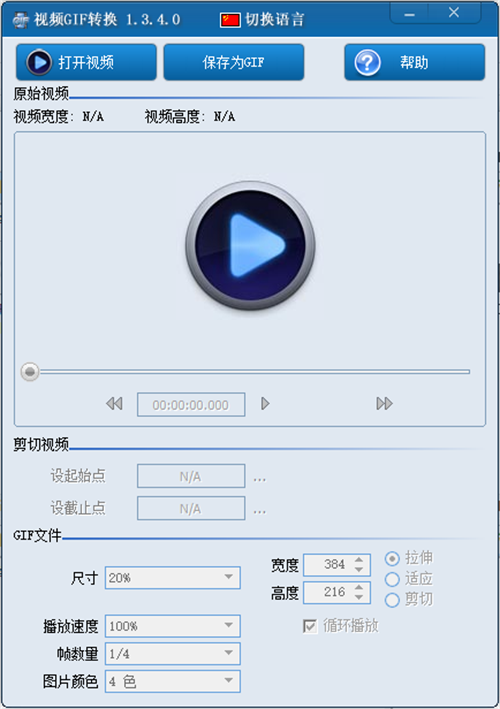MovieToGIF是一款小巧好用的视频转gif软件,可以帮助用户将视频、影片中的经典片段以gif图片形式导出,方便大家发送或分享使用,当然当成表情包也是非常不错的选择。视频转gif软件界面简约,功能丰富,可以对gif文件的尺寸、播放速度、帧数等参数进行自定义,功能十分全面,希望可以满足您的个性化需求。
本款视频转gif软件生成的动图质量还是比较不错的,比起同类软件来说无论是画质还是细腻程度都非常不错,重点是完全免费,所有功能随便用,喜欢的朋友赶快下载吧。
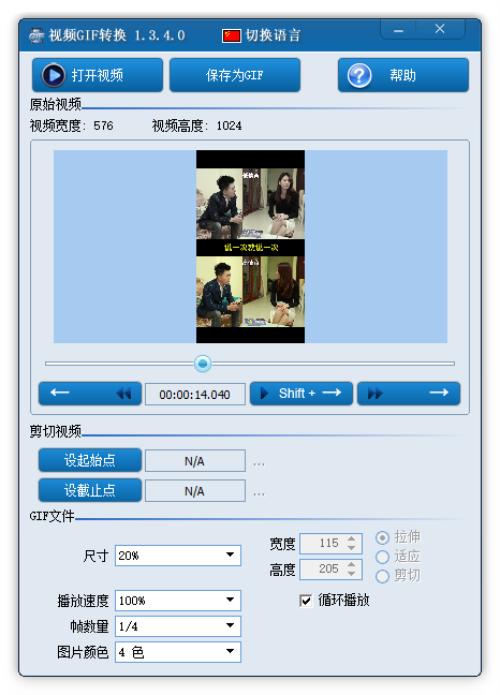
视频转gif软件特色介绍:
一款完全免费的视频Gif转换工具
提供可视化友好界面,使用简单容易上手;
内置功能丰富齐全,支持各种常见视频文件格式;
可以对gif图片参数进行自定义,满足您的所需所求。
主要功能:
将视频转换为动画GIF
将AVI、MPEG、MKV、MP4、WMV、MOV和RM等视频文件转换为动画GIF文件,同时保持原始播放速率和分辨率。
调整大小
将输出图像文件的分辨率保持为原始分辨率,或者根据需要设置新的大小。
帧频
用户可以更改输出帧速率的值(每秒多少张图片)来控制剪辑的速度。
彩色
用户可以选择GIF的颜色。
水印
用户可以在GIF中添加水印。
视频转gif软件使用教程:
步骤1:选择需要转换的视频文件
单击“打开”按钮选择一个视频文件。常见的支持的视频格式包括AVI,MPEG,MP4,WMV,MKV,MOV,VOB,RMVB等。
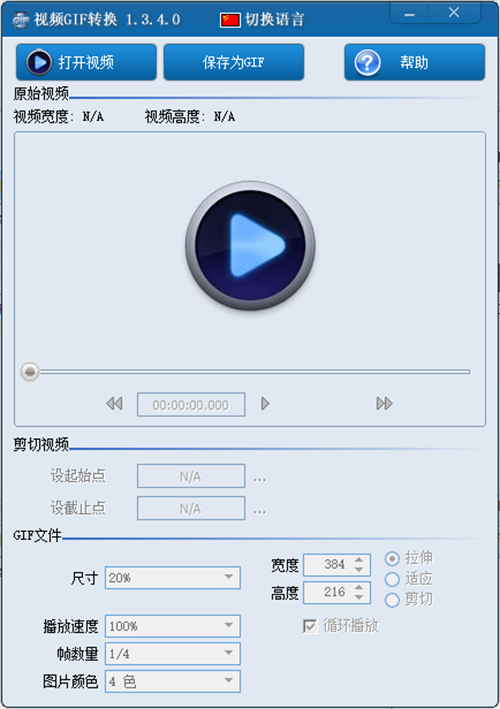
步骤2:选择视频文件开始结束位置
拖动进度条或单击“→”、“↓”按钮,定位视频剪辑的开始位置,然后单击“设置开始”按钮。使用相同的方法定位视频剪辑的结束位置,然后点按“设置结束”按钮。
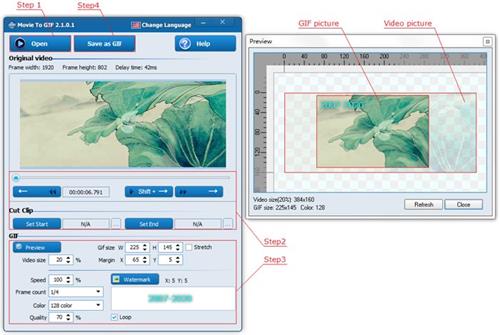
步骤3:设置输出GIF文件的参数
1、点击“预览”按钮(或直接修改“视频大小”和“GIF大小”参数),会弹出一个预览窗口。您现在可以在预览窗口中看到“视频图片”和“GIF图片”。调整“视频大小”参数以更改视频图片的大小,调整“GIF大小”和“边距”参数以更改GIF图片的大小和显示位置。通过设置这些参数,您可以捕捉视频的任何部分,并制作任何大小的GIF动画。
2、您可以将GIF动画速度设置为原始视频的25%到200%。但是,通常建议100%。
3、为了减小GIF文件的大小,可以根据需要减少帧数,并将原始视频的最大帧数设置为1/20。通常1/4或1/5会产生最好的结果。
4、设置GIF动画的颜色:你可以从4种颜色中选择最多256种颜色。选择少量颜色会减小GIF文件的大小,但质量会下降。建议选择64或128种颜色以获得最佳效果。
5、设置GIF压缩质量。选择的值越大,质量越好,但是文件大小会增加。通常推荐70%。
6、设置水印:点击“水印”按钮,添加或删除水印图片(PNG格式),或者在弹出的界面中编辑文本水印,调整水印的显示位置。
7、勾选“循环”使GIF动画连续播放,否则只会播放一次。
步骤4:另存为GIF
单击“另存为GIF”按钮保存GIF动画文件。
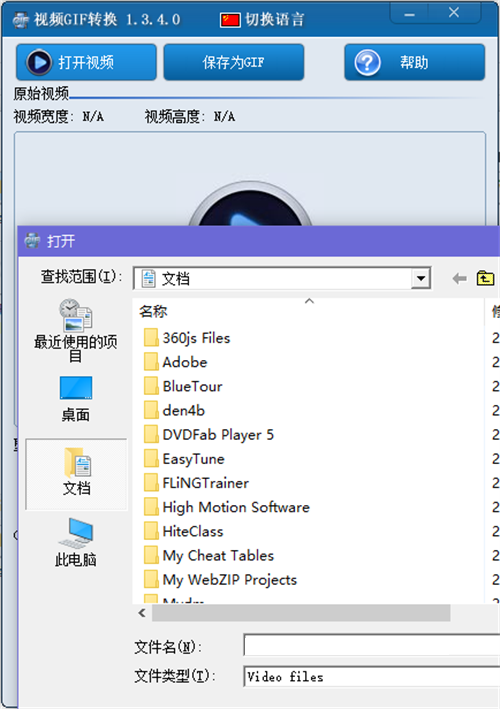
精品软件
视频转gif其他版本
- HyperSnap 烈火汉化绿色版(专业级抓图工具)8.11.00v8.11.00
- Anyreader(复制无法读取的数据) 中文绿色特别版v3.15
- 光影魔术手 绿色便携版 简体免费版v4.2.2
- OO Defrag Server Edition(适用于服务器版的磁盘整理)10.0.1634汉化特别版v10.0.1634
- MTV电子相册视频制作软件 中文注册版v4.71
- [未上架]RM.RMV格式转换(Allok RM RMVB to AVI MPEG DVD Converter)2.2.0807汉化绿色特别版v1.0
- CPU超频工具(CrystalCPUID )汉化绿色版v4.15.2.451
- GreenBrowser 多国语言绿色版6.9.0517
- 浪人算牌之星空舟山510K(自动记录玩家出牌情况) 中文绿色免费版v1.03
- 智能驱动(方正出品驱动程序备份工具)绿色特别版V2.0
- 浪人算牌之联众双扣 绿色版1.37
- EmFTP Professional(很好的和EmEditor配合进行使用)汉化绿色特别版V2.02.2
- Nero Burning Rom c 快乐无极精简修正版v9.4.13.2
- TweakNow RegCleaner(快速可靠的注册表清理程序)汉化绿色版v7.2.6
- AV VCS(变声软件男女声互变/兼容聊天室)汉化修正绿色版V3.0.89
- 麦克风混响效果器(K歌必备专业混响效果)绿色版V1.0
用户评论
最新评论
- 置顶 浙江杭州电信 网友 寡欢
非常感谢
- 置顶 山西运城移动 网友 倾尽天下
其他站都失效,幸好这个还能用
- 置顶 甘肃酒泉联通 网友 你是晚来风
已经试验 成功了~
- 置顶 四川眉山移动 网友 悄悄抓把糖
这个可不好找,终于找到了
- 置顶 浙江嘉兴电信 网友 醉梦人生
厉害了
最新专题
更多>最新更新
更多>热门标签
软件排行榜
- 1
- 2
- 3
- 4
- 5
- 6
- 7
- 8
- 9
- 10